"Απλώς έχασα όλη τη μουσική στη βιβλιοθήκη iTunes μετά από μια ενημέρωση. Βρίσκω μια κενή βιβλιοθήκη iTunes χωρίς λίστα αναπαραγωγής για όλα τα τραγούδια, τα βίντεο και πολλά άλλα αρχεία. Πώς να επαναφέρω τη βιβλιοθήκη iTunes από το iPhone;"
Η βιβλιοθήκη iTunes είναι μια βάση δεδομένων που αποτελείται από όλες τις μουσικές, βίντεο και άλλα μέσα που εισάγετε στο iTunes. Θα πρέπει να είναι ένα εξαιρετικό μέρος για την αποθήκευση αρχείων και αρχείων πολυμέσων στη βιβλιοθήκη iTunes, τα οποία μπορείτε να τα απολαύσετε με τις συσκευές Apple.
Ωστόσο, τι γίνεται αν βρίσκεστε στην ατυχή κατάσταση όπου ο υπολογιστής σας είχε χαθεί, σπάσει ή συντριβεί και δεν ξέρετε πώς να επαναφέρετε τη βιβλιοθήκη iTunes;
Αυτό το άρθρο πρόκειται να εισαγάγει αποτελεσματικούς τρόπους 3 για να σας βοηθήσει αποκαταστήστε τη βιβλιοθήκη του iTunes.
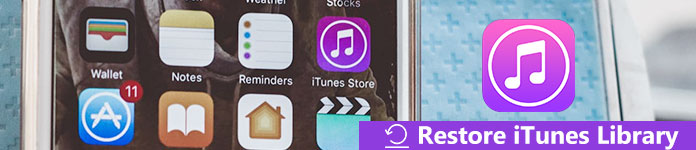
- Μέρος 1. Αποκαταστήστε τη βιβλιοθήκη iTunes από το αρχικό iPhone
- Μέρος 2. Επαναφορά της iTunes Library από το αντίγραφο ασφαλείας του iTunes
- Μέρος 3. Επαναφορά της iTunes Library από το iCloud (αγοράζεται μόνο μουσική)
Μέρος 1. Αποκαταστήστε τη βιβλιοθήκη iTunes από το αρχικό iPhone
Το πρώτο όμως που σκάει το μυαλό σας είναι να δημιουργήσετε ξανά τη βιβλιοθήκη του iTunes.
Αυτό που πρέπει να κάνετε είναι να συγχρονίσετε από το παλιό iPhone που έχουν όλα τα αρχεία πολυμέσων στη βιβλιοθήκη Muisc στο iTunes ξανά.
Ευτυχώς, με το Apeaksoft iPhone Transfer, μπορείτε εύκολα να προσθέσετε άμεσα αρχεία πολυμέσων από το iPhone στη βιβλιοθήκη iTunes.

4,000,000 + Λήψεις
Μεταφέρετε μουσική, βίντεο, ήχους κ.λπ. από το iPhone στη βιβλιοθήκη iTunes.
Μετακινήστε επιλεκτικά τα αρχεία πολυμέσων στη βιβλιοθήκη iTunes.
Συγχρονίστε γρήγορα τα αρχεία πολυμέσων στο iTunes χωρίς να τρέχετε το iTunes.
Συμβατό με iPhone 15/14/13/12/11/XS/XR/X/8/7, iPad, iPod touch κ.λπ.
Για να αποφύγετε οποιαδήποτε σύγκρουση, θα πρέπει να κλείσετε το iTunes κατά την εκτέλεση αυτού του λογισμικού.
Βήμα 1. Συνδέστε το iPhone με τον υπολογιστή
Δωρεάν λήψη, εγκατάσταση και εκτέλεση του iPhone Transfer στον υπολογιστή σας.
Συνδέστε το iPhone σας στον υπολογιστή με το καλώδιο USB. Εάν είναι η πρώτη φορά που το κάνετε αυτό, πρέπει να ξεκλειδώσετε το iPhone σας και να πατήσετε "Εμπιστοσύνη" στο iPhone, έτσι ώστε το iPhone σας να μπορεί να λειτουργήσει σε αυτόν τον υπολογιστή.

Βήμα 2. Προσθήκη μέσων στο iTunes
Στην κύρια διεπαφή αυτού του λογισμικού, θα παρατηρήσετε ότι όλοι οι τύποι δεδομένων εμφανίζονται στο αριστερό παράθυρο. Κάντε κλικ στο "Media" για να δείτε τη λεπτομερή μουσική, βίντεο, φωνητικά σημειώματα, ήχους κ.λπ. στο δεξιό παράθυρο. Επιλέξτε το μέσο που θέλετε να προσθέσετε στη βιβλιοθήκη iTunes και κάντε κλικ στην επιλογή "Εξαγωγή σε"> "Εξαγωγή στη βιβλιοθήκη iTunes" για να ξεκινήσετε την επαναφορά της βιβλιοθήκης iTunes.

Επιπλέον, αυτό το λογισμικό σας επιτρέπει κοινή χρήση μουσικής από το iPhone στο iPhone όταν συνδέετε και τις δύο συσκευές iPhone στον υπολογιστή.
Μέρος 2. Επαναφορά της iTunes Library από το αντίγραφο ασφαλείας του iTunes
Ένας άλλος τρόπος για να επαναφέρετε την iTunes Library είναι η χρήση του iTunes.
Μόνο αν δημιουργήσετε αντίγραφο ασφαλείας για το iPhone στο iTunes, θα δημιουργηθεί το αρχείο της βιβλιοθήκης iTunes και μπορείτε να προσπαθήσετε να επαναφέρετε τη βιβλιοθήκη του iTunes από παλιά αντίγραφα ασφαλείας.
Βήμα 1. Σύρετε τρέχον αρχείο iTunes Library σε άλλο σημείο
Έξοδος από το iTunes. Πηγαίνετε στο σημείο όπου βρίσκεται το τρέχον αρχείο βιβλιοθήκης σας.
Στα Windows, η τοποθεσία είναι "\ Users \ [Όνομα χρήστη] \ Μουσική \ iTunes"
Σε Mac, μεταβείτε στο Go> Home και, στη συνέχεια, κάντε κλικ για να ανοίξετε το φάκελο Μουσική και, στη συνέχεια, το φάκελο iTunes.
Σύρετε το αρχείο της βιβλιοθήκης του iTunes στην επέκταση του .itl σε άλλη θέση στον υπολογιστή σας.

Βήμα 2. Τοποθετήστε το παλιό αρχείο βιβλιοθήκης iTunes στο φάκελο iTunes
Βρείτε το παλιό σας αρχείο iTunes Library και τοποθετήστε το σε αυτόν τον κατάλογο.
Μπορείτε να βρείτε τα παλιά σας iTunes Βιβλιοθήκη αρχείο itl βάζοντας το "iTunes Library" στη γραμμή αναζήτησης από το κουμπί Έναρξη και, στη συνέχεια, βρείτε το ακριβές παλιό αρχείο iTunes Library σύμφωνα με την ημερομηνία του.
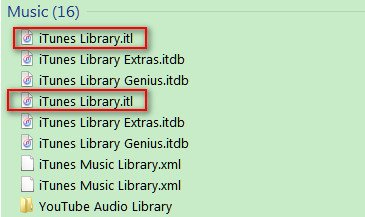
Βήμα 3. Ελέγξτε τη βιβλιοθήκη του iTunes
Κρατήστε πατημένο το πλήκτρο "Επιλογή" (Mac) ή το πλήκτρο "Shift" (Windows) ενώ ανοίγετε το iTunes.
Θα πρέπει να εμφανιστεί ένα παράθυρο διαλόγου που σας ζητά να επιλέξετε μια βιβλιοθήκη.
Κάντε κλικ στο "Επιλογή βιβλιοθήκης" και αναζητήστε το νέο σας αρχείο iTunes Library.itl.
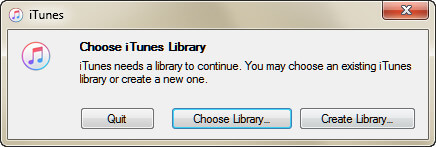
Μέρος 3. Επαναφορά της iTunes Library από το iCloud (αγοράζεται μόνο μουσική)
Τελευταίος αλλά ακόμα σημαντικός τρόπος είναι η χρήση του iCloud για να σας βοηθήσουμε να επαναφέρετε τη βιβλιοθήκη του iTunes.
Το iTunes στο Cloud δεν είναι υπηρεσία δημιουργίας αντιγράφων ασφαλείας, αλλά ο μόνος τρόπος για να δημιουργήσετε αντίγραφα ασφαλείας των αρχείων πολυμέσων που αγοράσατε στον υπολογιστή.
Εδώ, λειτουργεί για να σας βοηθήσει να επαναφέρετε τα αρχεία πολυμέσων της βιβλιοθήκης του iTunes που αγοράσατε.
Βήμα 1. Ανοίξτε το iTunes και μεταβείτε στο iTunes Store.
Βήμα 2. Στην ενότητα "Γρήγοροι σύνδεσμοι" στη δεξιά πλευρά της οθόνης, κάντε κλικ στο "Αγορά".
Βήμα 3. Επιλέξτε τα αρχεία πολυμέσων που θέλετε να λάβετε και οι αγορές θα παρατίθενται.
Κάντε κλικ στο κουμπί λήψης δίπλα στα αρχεία πολυμέσων για να τα μεταβείτε στη βιβλιοθήκη του iTunes.
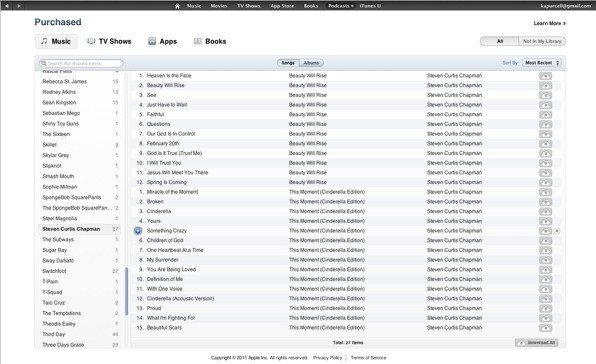
Σίγουρα, αν βρείτε αντίγραφα στο iTunes, απλά διαγράψτε τα διπλότυπα στο iTunes.
Συμπέρασμα
Αυτή η σελίδα αναφέρει κυρίως τρεις τρόπους για την επαναφορά της iTunes Library. Μπορείτε να βρείτε τα παλιά αρχεία πολυμέσων σας από το iPhone, iPad, iPod και να δημιουργήσετε ξανά τη βιβλιοθήκη iTunes. Σίγουρα, μπορείτε να επαναφέρετε τη βιβλιοθήκη του iTunes με το παλιό αρχείο iTunes Libray ITL στον υπολογιστή σας. Το πιο σημαντικό, μην ξεχάσετε να επαναφέρετε τις αγορές από το iCloud στο iTunes για να πάρετε την πλήρη βιβλιοθήκη του iTunes.



 Αποκατάσταση στοιχείων iPhone
Αποκατάσταση στοιχείων iPhone Αποκατάσταση συστήματος iOS
Αποκατάσταση συστήματος iOS Δημιουργία αντιγράφων ασφαλείας και επαναφορά δεδομένων iOS
Δημιουργία αντιγράφων ασφαλείας και επαναφορά δεδομένων iOS iOS οθόνη εγγραφής
iOS οθόνη εγγραφής MobieTrans
MobieTrans Μεταφορά iPhone
Μεταφορά iPhone iPhone Γόμα
iPhone Γόμα Μεταφορά μέσω WhatsApp
Μεταφορά μέσω WhatsApp Ξεκλείδωμα iOS
Ξεκλείδωμα iOS Δωρεάν μετατροπέας HEIC
Δωρεάν μετατροπέας HEIC Αλλαγή τοποθεσίας iPhone
Αλλαγή τοποθεσίας iPhone Android Ανάκτηση Δεδομένων
Android Ανάκτηση Δεδομένων Διακεκομμένη εξαγωγή δεδομένων Android
Διακεκομμένη εξαγωγή δεδομένων Android Android Data Backup & Restore
Android Data Backup & Restore Μεταφορά τηλεφώνου
Μεταφορά τηλεφώνου Ανάκτηση δεδομένων
Ανάκτηση δεδομένων Blu-ray Player
Blu-ray Player Mac Καθαριστικό
Mac Καθαριστικό DVD Creator
DVD Creator Μετατροπέας PDF Ultimate
Μετατροπέας PDF Ultimate Επαναφορά κωδικού πρόσβασης των Windows
Επαναφορά κωδικού πρόσβασης των Windows Καθρέφτης τηλεφώνου
Καθρέφτης τηλεφώνου Video Converter Ultimate
Video Converter Ultimate Πρόγραμμα επεξεργασίας βίντεο
Πρόγραμμα επεξεργασίας βίντεο Εγγραφή οθόνης
Εγγραφή οθόνης PPT σε μετατροπέα βίντεο
PPT σε μετατροπέα βίντεο Συσκευή προβολής διαφανειών
Συσκευή προβολής διαφανειών Δωρεάν μετατροπέα βίντεο
Δωρεάν μετατροπέα βίντεο Δωρεάν οθόνη εγγραφής
Δωρεάν οθόνη εγγραφής Δωρεάν μετατροπέας HEIC
Δωρεάν μετατροπέας HEIC Δωρεάν συμπιεστής βίντεο
Δωρεάν συμπιεστής βίντεο Δωρεάν συμπιεστής PDF
Δωρεάν συμπιεστής PDF Δωρεάν μετατροπέας ήχου
Δωρεάν μετατροπέας ήχου Δωρεάν συσκευή εγγραφής ήχου
Δωρεάν συσκευή εγγραφής ήχου Ελεύθερος σύνδεσμος βίντεο
Ελεύθερος σύνδεσμος βίντεο Δωρεάν συμπιεστής εικόνας
Δωρεάν συμπιεστής εικόνας Δωρεάν γόμα φόντου
Δωρεάν γόμα φόντου Δωρεάν εικόνα Upscaler
Δωρεάν εικόνα Upscaler Δωρεάν αφαίρεση υδατογραφήματος
Δωρεάν αφαίρεση υδατογραφήματος Κλείδωμα οθόνης iPhone
Κλείδωμα οθόνης iPhone Παιχνίδι Cube παζλ
Παιχνίδι Cube παζλ





